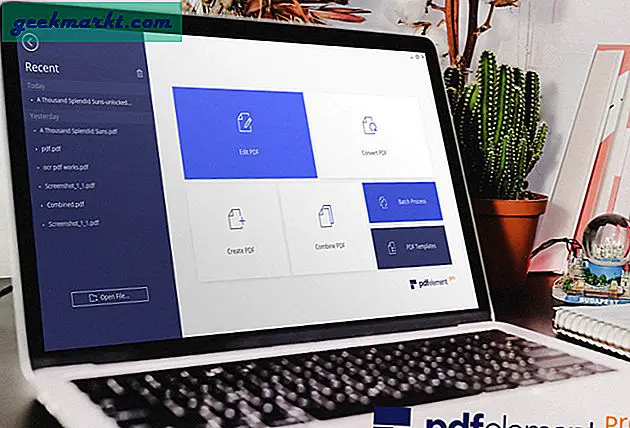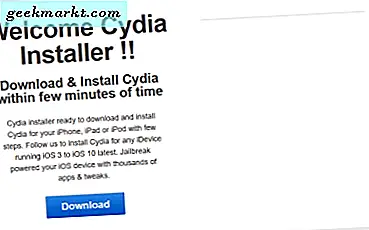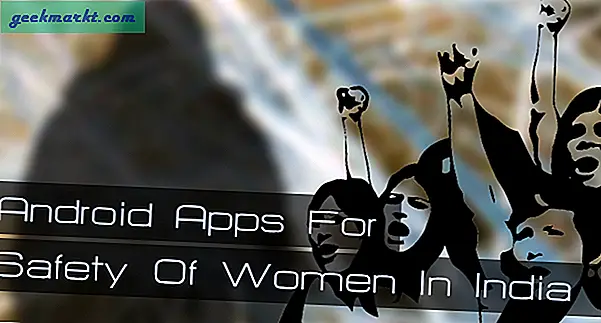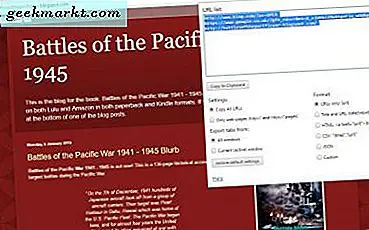
E-posta, web sitesi sayfası veya blog yayınına bazı web sitesi URL'leri (Tekdüzen Kaynak Konum Belirleyicisi) eklemeniz gerekiyorsa, bunları kopyalamanın açık yolu, adres çubuğundaki metnini seçmek ve Ctrl + C ve Ctrl + V tuşlarına basarak yapıştırmaktır. Ancak, çok sayıda sayfa URL'sini kopyalamanız gerekiyorsa bu uygun değildir. Bu nedenle, Google Chrome, Firefox ve Opera için birden fazla sayfa URL'sini hızlı bir şekilde kopyalamanıza olanak veren çeşitli uzantılar vardır.
Tüm URL'leri Uzantıyı Kopyala
Tüm URL'leri Kopyala, Google Chrome'un, tarayıcıya ekleyebileceğiniz web sitesi sayfası URL'lerini kopyalaması için iyi bir uzantıdır. Açık olan tüm sayfa URL'lerini kopyalamak için basabileceğiniz araç çubuğuna Panoya Kopyala düğmesi ekler. Tarayıcıda birkaç sayfa sekmesi açın ve aşağıdaki fotoğraftaki menüyü açmak için bu düğmeye basın.
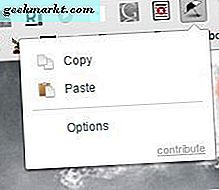
Şimdi o menüdeki Kopyala seçeneğine basın. Bazı yeşil metinler, x sayıda URL'nin kopyalandığını söyleyecektir. Cortana'nın arama kutusuna Not Defteri'ni açmak için Windows 10'da Not Defteri'ni açın. Ardından Ctrl + V tuşlarına basarak birden fazla URL'yi aşağıda gösterildiği gibi o metin editörüne yapıştırın.
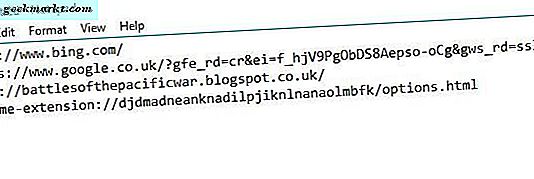
Böylece, birden çok URL'yi biraz daha hızlı bir şekilde kopyalayabilirsiniz. Ayrıca, sayfa URL'lerini birden çok Chrome penceresinden de kopyalayabilirsiniz. Bunu yapmak için, araç çubuğundaki uzantının düğmesine sağ tıklayıp Seçenekler'i seçebilirsiniz. Tüm pencerelerden Kopyala sekmelerini seçin.
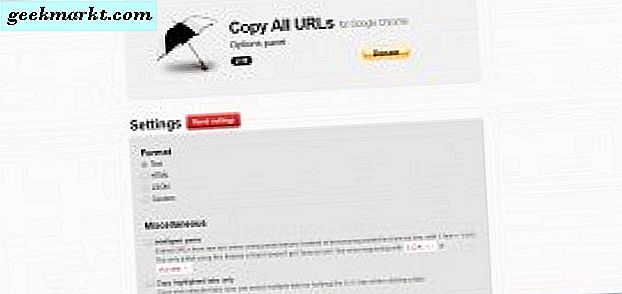
Bir web sitesi sayfası için HTML biçiminde bir URL'yi kopyalamanız gerekiyorsa, HTML radyo düğmesini tıklayın. Ardından, bir Sayfa URL'si veya Sayfa başlığı seçeneği belirleyebilirsiniz. Sayfa başlığı seçeneği, web sitesi başlığını yalnızca URL yerine bağlantı metni olarak içerir. Ardından, bağlantı metinli URL'leri Ctrl + V kısayol tuşu ile site sayfalarına yapıştırabilirsiniz.
Google Chrome ve Opera için Linkclump Uzantısı
Tüm URL'leri kopyala, birden çok URL'yi adres çubuğundan kopyalamak için iyidir, ancak onunla birden fazla köprü kopyalayamazsınız. Chrome'da bir köprü URL'sini kopyalamak için bir uzantıya ihtiyacınız yoktur. Bunu sağ tıklayıp Bağlantı adresini kopyala'yı seçerek yapabilirsiniz. Ancak, bu seçenekle birden fazla bağlantı seçimini kopyalayamazsınız. Linkclump, bir sayfadan bir grup köprünün seçilmesini ve kopyalanmasını sağlayan hem Chrome hem de Opera için bir uzantıdır.
Chrome'a Linkclump eklemek için bu sayfayı açın ve oradaki yeşil düğmeye basın. Şimdi, aşağıdaki sayfa köprülerini kopyalayarak uzantıyı deneyebilirsiniz. Shift tuşunu basılı tutun ve ardından aşağıdaki bağlantıların etrafındaki mor bir dikdörtgeni genişletmek için farenin sol düğmesine basın.
Bing
http://battlesofthepacificwar.blogspot.co.uk/
Sonra Shift tuşunu ve fare tuşunu bırakalım. Tekrar Not Defteri'ni açın ve kopyalanan köprü URL'lerini doğrudan aşağıdaki metin editörüne yapıştırmak için Ctrl + V tuşlarına basın. Bu, URL'lerini başlıklarıyla yapıştırır.
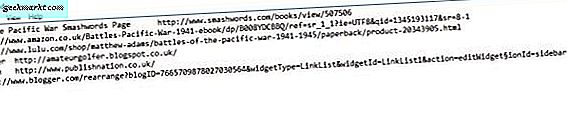
Başlıkları yapıştırılan URL'lerden kaldırmak için, Bağlantı vurgulama düğmesini sağ tıklayın ve Seçenekler'i seçin. Ardından Panoya kopyala seçeneğinin altındaki Düzenle düğmesine basın. Bu, bir kopya biçimi açılır menüsünü içeren aşağıdaki seçenekleri açar. Sadece o menüden URL’leri seçip Kaydet’i tıklayın. Alternatif olarak, seçilen köprüleri bir URL listesi olarak kopyalayıp yapıştırmak için oradan liste bağlantı HTML'i olarak seçebilirsiniz.
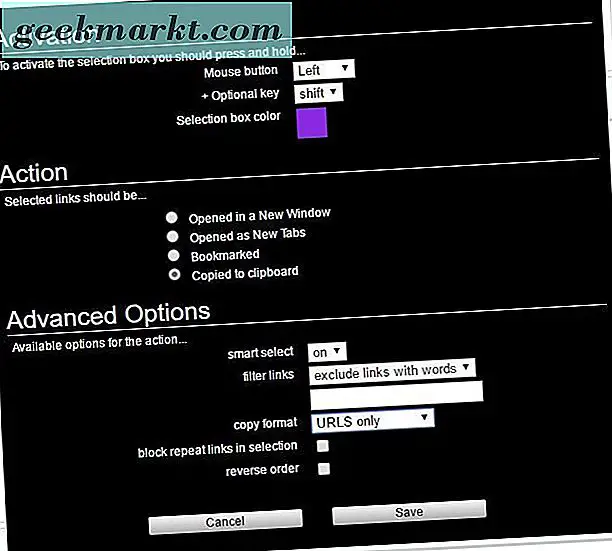
Firefox'ta Çoklu Sayfa URL'lerini FireLink ile Kopyalayın
Firefox kullanıcıları, birden çok sayfa URL'sini FireLink uzantısıyla kopyalayabilir. Bu uzantı, çok sayıda seçenek arasından seçim yapabileceğiniz bağlam menüsüne kullanışlı bir Fire Link alt menüsü ekler. Bu sayfayı Mozilla sitesinde inceleyin ve yüklemek için Hemen İndir düğmesine basın. Ardından tarayıcıda birkaç sekme açın, bir sayfayı sağ tıklayın ve aşağıda gösterildiği gibi Fire Link menüsünü seçin.

Tüm açık sayfa URL'lerini kopyalamak için Tüm Sekmeler > Düz Metin'i seçin. Alternatif olarak, sadece açık sayfanın URL'sini kopyalamak için ana Yangın Bağlantısı menüsünden Düz Metin (1) 'i seçebilirsiniz. Bir kelime işlemci açın ve Ctrl + V tuşlarına basarak yapıştırın. Düz Metin seçeneği, bunları dahil site başlıklarıyla kopyalar.
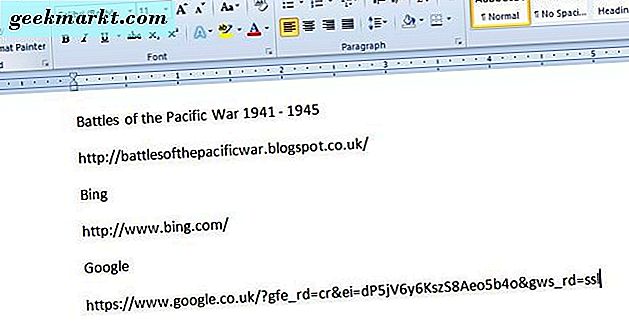
Bu, kendi menüsünde bir HTML seçeneği içerir. URL'leri bir HTML formatıyla kopyalamak için bunu seçebilirsiniz. Web sitesi başlığı, köprü etiketi için bağlantı metni olacaktır.
Aşağıdaki sayfayı açmak için Fire Link menüsündeki Ayarlar'ı seçin. Orada her bir seçeneğin neyi kopyalayacağını daha fazla yapılandırabilirsiniz. Örneğin, düz metin URL'lerinden sayfa başlıklarını kaldırmak için, % text% \ n öğesini silerek biçimini% URL'ye geçirmelisiniz. Ardından, URL’leri başlıksız olarak kopyalar.
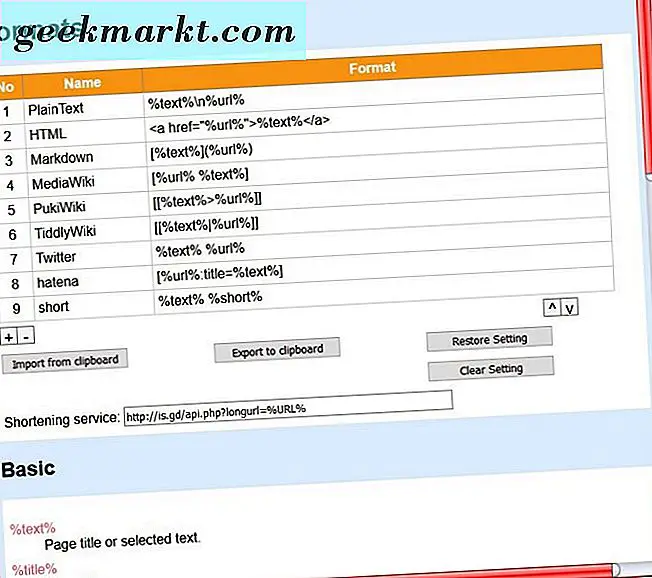
Firefox'ta Birden Fazla Web Sayfası URL'si Kopyalama
Bir köprüyü kopyalamak için Firefox'un içerik menüsünden Bağlantı Konumunu Kopyala'yı seçebilirsiniz. Ancak, bir sayfada birden çok bağlantıyı kopyalamanız gerekiyorsa bu çok iyi değildir. Birden çok köprüyü, Snap Bağlantıları Plus ile daha hızlı bir şekilde kopyalayabilirsiniz. Yüklemek için buraya tıklayın ve tarayıcıyı yeniden başlatın.
Sonra sağ fare tuşunu basılı tutarak kopyalamak için küçük bir yeşil dikdörtgen köprüyü sürükleyebilirsiniz. Ctrl tuşunu basılı tutun ve ardından köprüyü dikdörtgenle seçtikten sonra farenin sağ tuşunu bırakın. Daha sonra aşağıdaki resimde gösterildiği gibi küçük bir menü açılır.
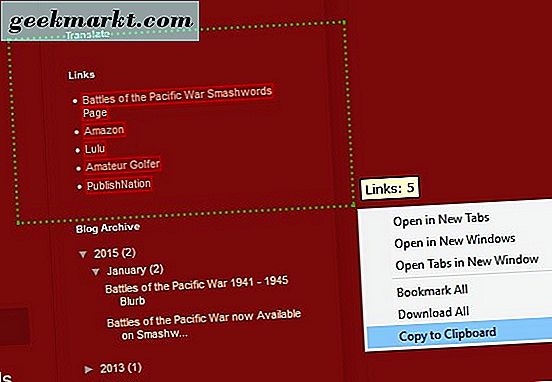
Oradan Panoya Kopyala seçeneğini işaretleyin. Bu bağlantı panoya kopyalar. Bir kelime işlemcisine yapıştırmak için Ctrl + V tuşlarına basın. Kelime işlemcinin köprü seçenekleri varsa, bağlantı metni ile etkin bağlantılar olarak yapıştırırlar. Ancak, onları Not Defteri'ne kopyaladığınızda düz metin URL'leridir.
Opera'da Birden Fazla Sayfa URL'si Kopyala
Opera varsayılan tarayıcınızsa, buradan URL'leri Kopyala uzantısını ekleyin. Ardından araç çubuğunda bir URL'leri kopyalarsınız. Tarayıcıda birkaç Web sayfasını açın ve ardından aşağıdaki ekran görüntüsünde URL listesini açmak için bu düğmeye tıklayın.
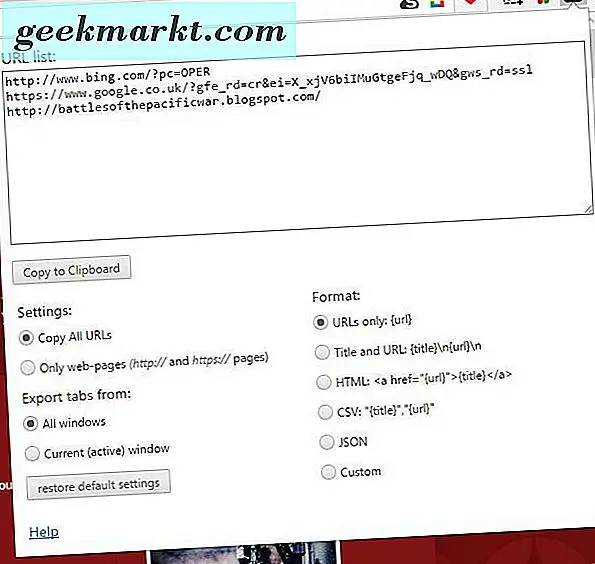
Bu, kopyalayacağı tüm sayfa URL'lerinin bir önizlemesini gösterir. Ayrıca seçim yapabilmeniz için altı biçim seçeneği vardır. Oradan uygun bir format seçin ve sonra Panoya Kopyala düğmesine basın. Ctrl + V tuşlarına bastığınızda bunları URL listesi önizlemesinde gösterildiği gibi yapıştırır.
Bunlar, Web sayfası URL'lerini kopyalamak için Google Chrome, Firefox ve Opera'ya ekleyebileceğiniz harika uzantılardan bazıları. Birden fazla sayfa URL'sini dokümanlara veya e-postalara kopyalayıp yapıştırmanız gerektiğinde kullanışlı olacaktır. Web sitesi geliştiricileri, sitelere bağlantılar eklerken HTML seçeneklerini kesinlikle çok değerli bulacaklardır.